سلام خدمت دوستان
همانظور که به تازگی مشاهده میکنید مشکلات لگ و پاکت لاست بر روی سرور های مجازی و گیم سرور بسیار زیاد شده است
این مشکلات به دلیل حملات دیداس و داس dos و ddos بر روی سرور ها میباشد
باید توجه داشته باشید رفع این مشکلات کار ساده ای نیست چون این حملات زمانی که بر روی سرور انجام میشود نه تنها بر روی شبکه شما بلکه بر روی پورت اصلی سرور نیز تاثیر گذار خواهد بود
از این رو حملات بسیار شدید زمانی که بر روی شبکه شود فایروال خود دیتاسنتر (مرکز داده) به صورت اتوماتیک این حملات را از روی شبکه خارج میکنم و نیازی نیست که شما عملی انجام دهید
ولی زمانی که میزان اتک پایین باشد به طور مثال ۱۰۰ مگابیت بر ثانیه دیتاسنتر این میزان ترافیک را نرمال میبیند و عکس العملی بر روی این حملات انجام نمیدهد
حملات ddos بر روی سرور به حالت های مختلفی انجام میشود از اصلی ترین این حملات flood میباشد که این حملات اکثرا از نوع UDP بر روی سرور انجام میشود و برای مسدود سازی ان میبایست
مدیر سرور (از جایی که سرور مجازی خود را تهیه کردید ) اعلام کنید تا این سری پورت ها را بر روی سرور شما مسدود کنند (البته این موضوع قابل همیت است که فروشنده سرور میبایست از سخت افزار های فایروال و روتر برای کنترل این نوع حملات استفاده کند )
و یک سری حملات دیگر نیز بر روی شبکه انجام میشود از نوع tcp که مهار کردین این نوع حملات بر روی سرور کار ساده تری میباشد و حتی از ظریق فایروال خود سرور (فایروال نرم افزاری ) نیز میتوان این نوع حملات را بر روی سرور مسدود کرد
برای شناسایی این نوع حملات بر روی سرور نیز نرم افزار های متعددی هم در ویندور و هم برای لینوکس وجود دارد که میتواند در مهار این نوع حملات بسیار مفید واقع شود
انتشار : پارس وی دی اس
امیدواریم این مقاله برای شما مفید واقع شده باشد
در صورت وجود هرگونه سوال به بخش پشتیبانی تیکت ارسال نمایید